
苹果手机 如何换账号 苹果手机ID账号如何更换
发布时间:2023-10-24 14:37:34 来源:三公子游戏网
苹果手机 如何换账号,苹果手机是目前市场上最受欢迎的智能手机之一,其独特的设计和出色的性能备受用户青睐,有时我们可能需要更换苹果手机的ID账号,无论是因为我们要将手机转让给他人,还是因为我们想更换个人账号,这都是一个常见的需求。如何在苹果手机上更换账号呢?本文将为大家介绍苹果手机如何换账号,帮助大家轻松实现账号更换。
苹果手机ID账号如何更换
方法如下:
1.苹果手机更换Apple ID账号方法如下:
首先我们打开苹果手机上面的【设置】应用进入到系统里面。
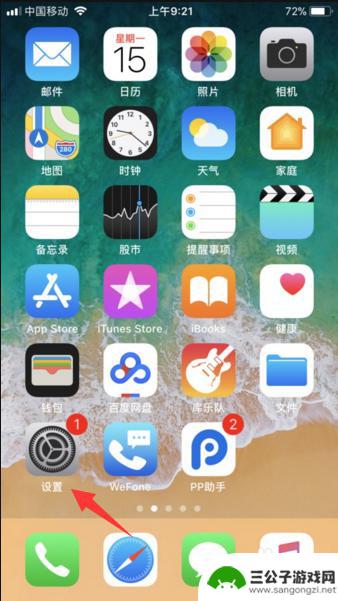
2.接着,我们点击一下最上方的Apple ID、iCloud、iTunes与App Store一栏。(如:图)
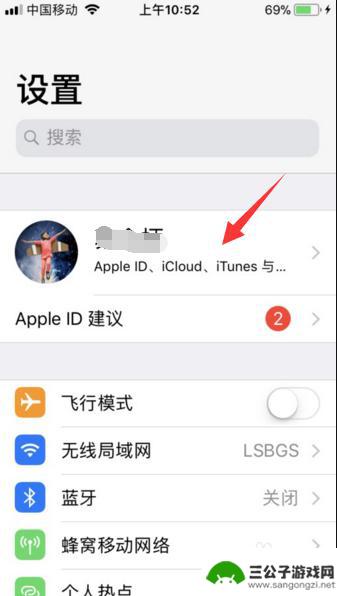
3.进入之后页面下拉至底部,可以看到【退出登录】选项,点击退出。
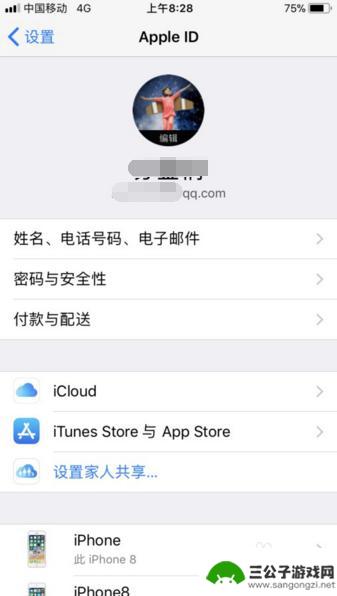
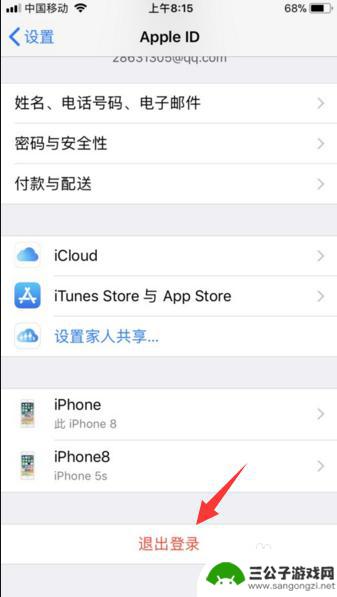
4.然后输入Apple ID账号密码验证一下,点击关闭即可退出苹果登录的Apple ID账号。
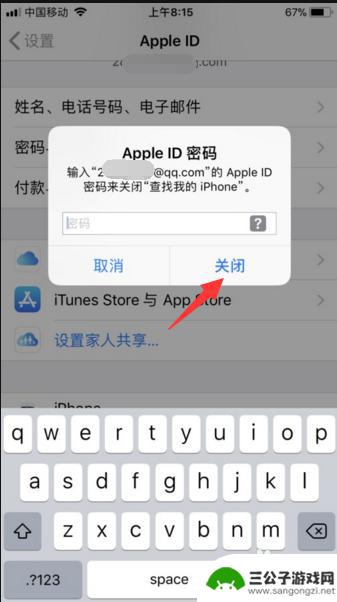
5.还有在退出时,会提示您是否保留在手机里面的通讯录或者游览器记录等数据时。根据个人需要注销时如果想要留数据的话,注意一下点击保留按钮。

6.随后,即可退出账号。自己更换新的Apple ID账号,点击iPhone账号登录按钮进行更换登录即可。
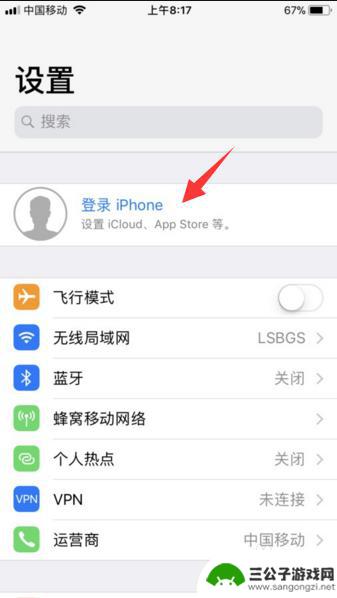
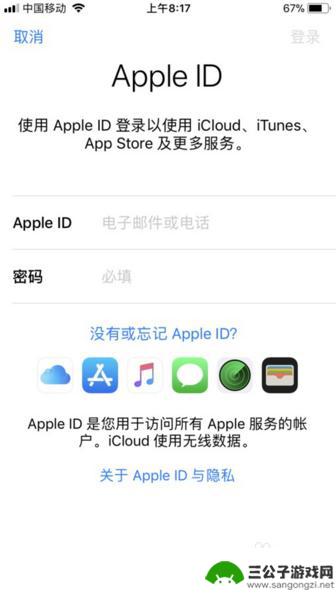
以上就是如何在苹果手机上更换账号的全部内容,如果你遇到这种情况,可以按照以上方法来解决,希望这些方法能帮助到大家。
热门游戏
-
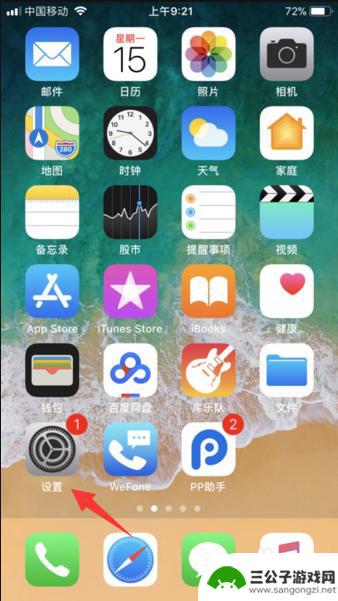
苹果手机设置怎么更换ID 苹果手机如何更换账号
苹果手机是目前市面上最受欢迎的智能手机之一,拥有众多用户,当用户需要更换苹果手机的ID或账号时,可能会感到困惑。要更换ID或账号,用户可以通过进入手机的设置界面,找到iTune...
2024-07-09
-
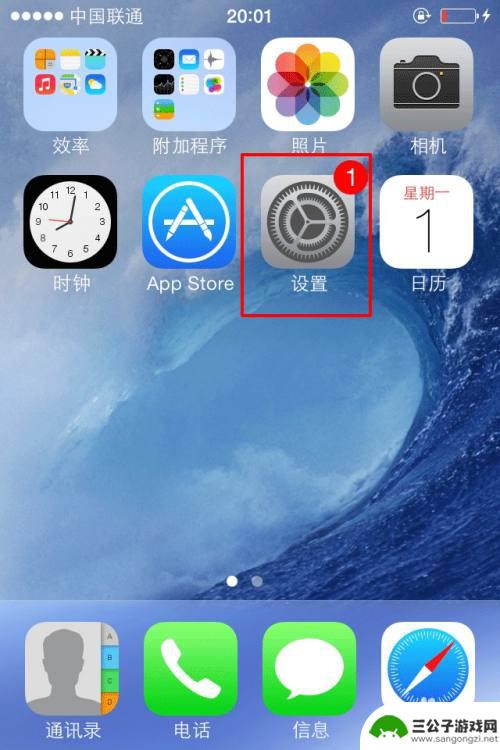
苹果手机怎么更换id账号登录 怎样在苹果手机上更改已有的ID账号
苹果手机作为一款备受欢迎的智能手机,用户在使用过程中可能会需要更换ID账号或者修改已有的ID账号信息,苹果手机更换ID账号登录的方法非常简单,只需要进入设置页面,点击iTune...
2024-04-03
-
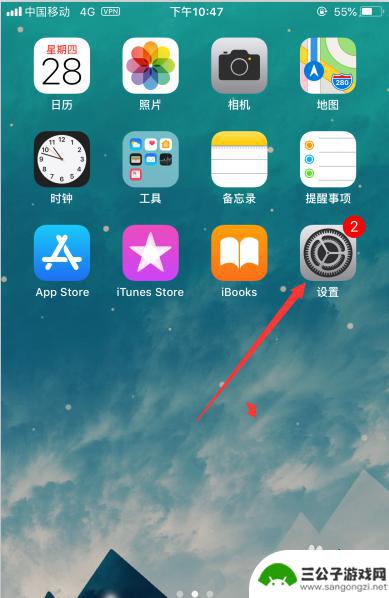
苹果手机账号如何切换 如何快速切换iPhone的Apple ID账号
在现如今的数字化时代,苹果手机已成为人们生活中不可或缺的一部分,随着个人需求和使用习惯的改变,我们可能需要切换苹果手机的账号。这其中最重要的部分就是切换iPhone的Apple...
2024-03-09
-
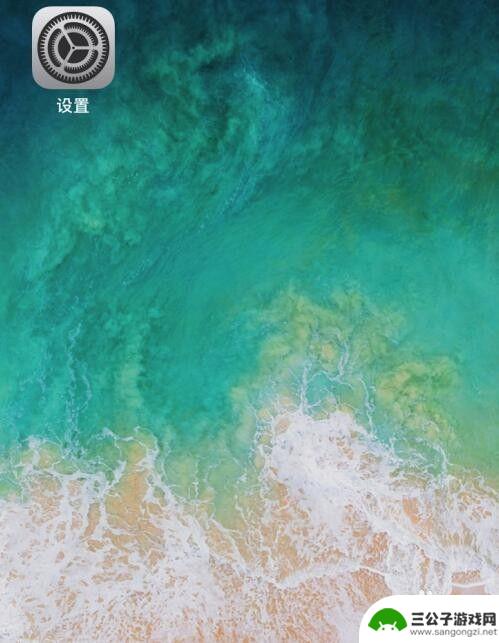
手机怎么退出设置登录账号 如何在iphone苹果手机上退出自己的苹果账号ID
手机怎么退出设置登录账号,在日常生活中,我们经常会需要登录各种账号来使用不同的功能,而在使用iPhone苹果手机时,退出自己的苹果账号ID也是一个常见的需求。无论是需要更换账号...
2023-09-09
-
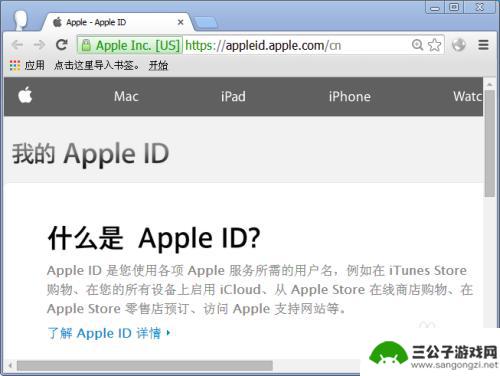
如何更改苹果手机账户名字 Apple ID账号中姓名修改方法
在使用苹果手机的过程中,我们经常需要登录自己的Apple ID账号来下载应用、同步数据等操作,在注册Apple ID账号时,我们可能会输入自己的姓名作为账号的标识。但是有时候我...
2024-08-03
-

换了手机后如何变更账号 换手机怎样更改华为账号绑定的手机号
随着科技的不断发展,手机已经成为人们生活中不可或缺的重要工具,随着手机的更替,我们往往需要更改手机账号和绑定的手机号信息。尤其是对于华为手机用户来说,更换手机后如何变更账号和更...
2024-03-12
-

iphone无广告游戏 如何在苹果设备上去除游戏内广告
iPhone已经成为了人们生活中不可或缺的一部分,而游戏更是iPhone用户们的最爱,让人们感到困扰的是,在游戏中频繁出现的广告。这些广告不仅破坏了游戏的体验,还占用了用户宝贵...
2025-02-22
-

手机图片怎么整体缩小尺寸 如何在手机上整体缩小照片
如今手机拍照已经成为我们日常生活中不可或缺的一部分,但有时候我们拍摄的照片尺寸过大,导致占用过多存储空间,甚至传输和分享起来也不方便,那么如何在手机上整体缩小照片尺寸呢?通过简...
2025-02-22














